
WhatsApp 消息模板:包含 13 个示例的操作指南
除非使用 WhatsApp 消息模板,否则企业无法在 24 小时后发送 WhatsApp 消息。 了解如何格式化和发送模板消息以及示例。
![Facebook 业务管理器 ID: 如何找到它 [2022年5月]](https://assets2-proxy.respond.io/ph8r57dk1q9w/3VLxwDWAdImHoJVQQCQAH4/f29fd19205f534aa0b78709d0baa4ac2/FBManagerIDCoverImage_e55f41f2c33e4d3a47e0c6af663c5952.png?q=70&fm=avif)
Facebook 业务管理器 ID 很重要,特别是当您想要授予商业服务提供商(BSPs) 访问您的 Facebook 业务管理器 — 也称为Meta 业务组合时。 无论您为何需要它,我们都会向您展示如何在 2 分钟内找到您的 Facebook 商务管理器ID。 但首先,让我们看看 Facebook 业务管理器 ID 是什么。
Facebook 业务管理器 ID 是唯一的15位数字标识符,对应于您的 Facebook 业务管理账户。 它用于区分和识别Facebook上的每个业务管理员帐户。
请注意,Facebook 业务管理器 ID 与Facebook 页面 ID 或Facebook 广告 ID不同。 这些Facebook业务ID中的每一个都有自己的功能,您可以在Facebook业务管理器中找到所有这些功能。
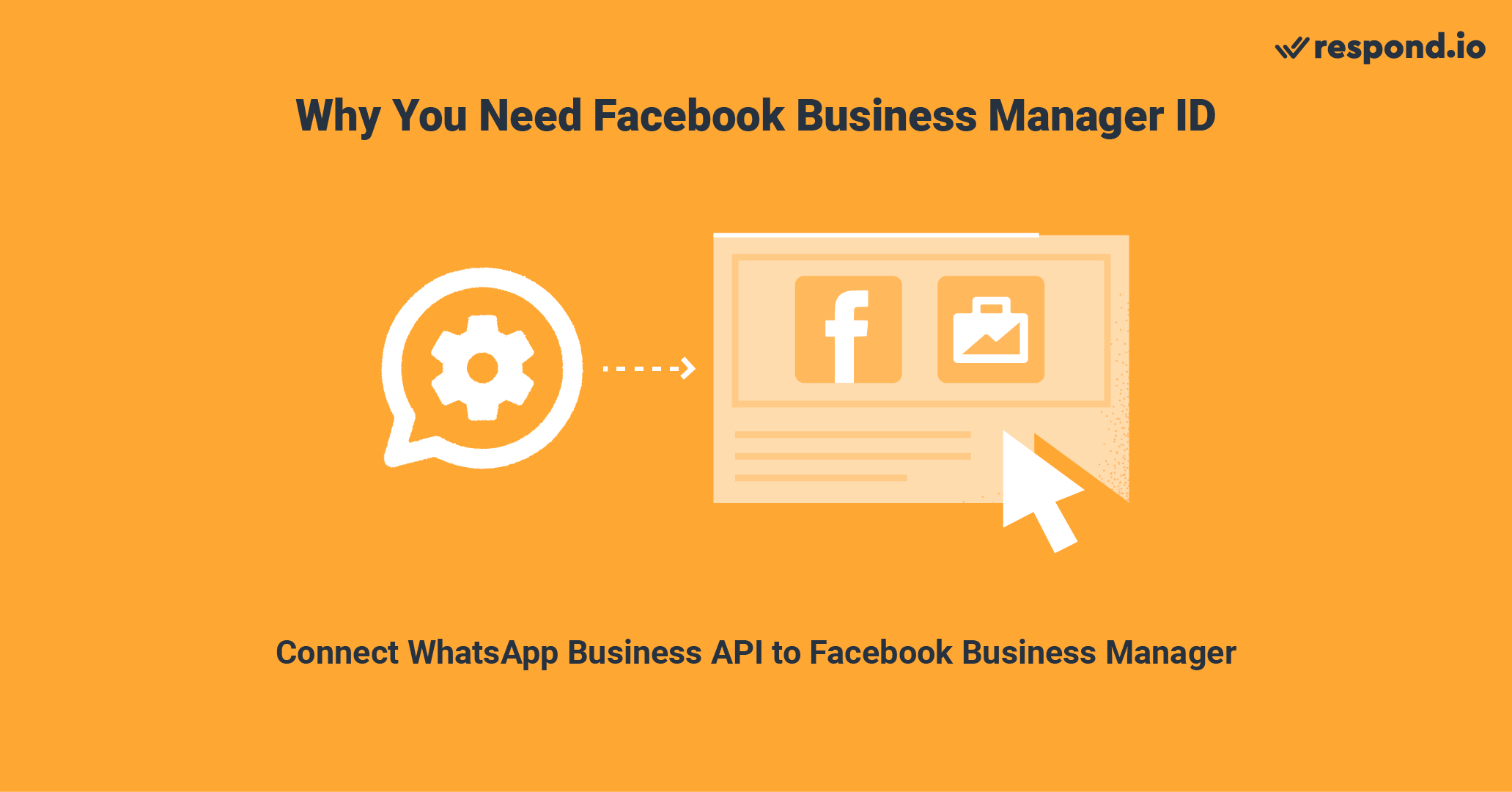
如果您通过 经典注册方式注册WhatsApp Business API, 您需要将您的 WhatsApp Business API 帐户连接到您的 Facebook 业务管理员。 要做到这一点,您需要您的 Facebook 业务管理器 ID。
ID将允许WhatsApp 识别您的 Facebook 业务管理员帐户并将您的电话号码关联起来。 一旦您的 WhatsApp Business API 已连接,您可以启动 Facebook 业务验证 进程。
话虽如此,当企业想要增加其 WhatsApp Business API 消息传递限制时,只需要 验证其 Facebook Business Manager 帐户 即可证明其组织的合法性。
不要误将你的 Facebook 商业管理平台帐户验证与 Meta Verified 商业订阅进行验证。 后者是Meta每月付费订阅,具有帮助发现、冒名顶替保护、账户支持等功能。
现在,让我们看看如何找到 Facebook Business Manager ID。 我们将在Meta Business Suite和您的浏览器地址栏上显示您的 Facebook Business Manager ID。
1. 打开 Meta Business Suite 并导航到设置。
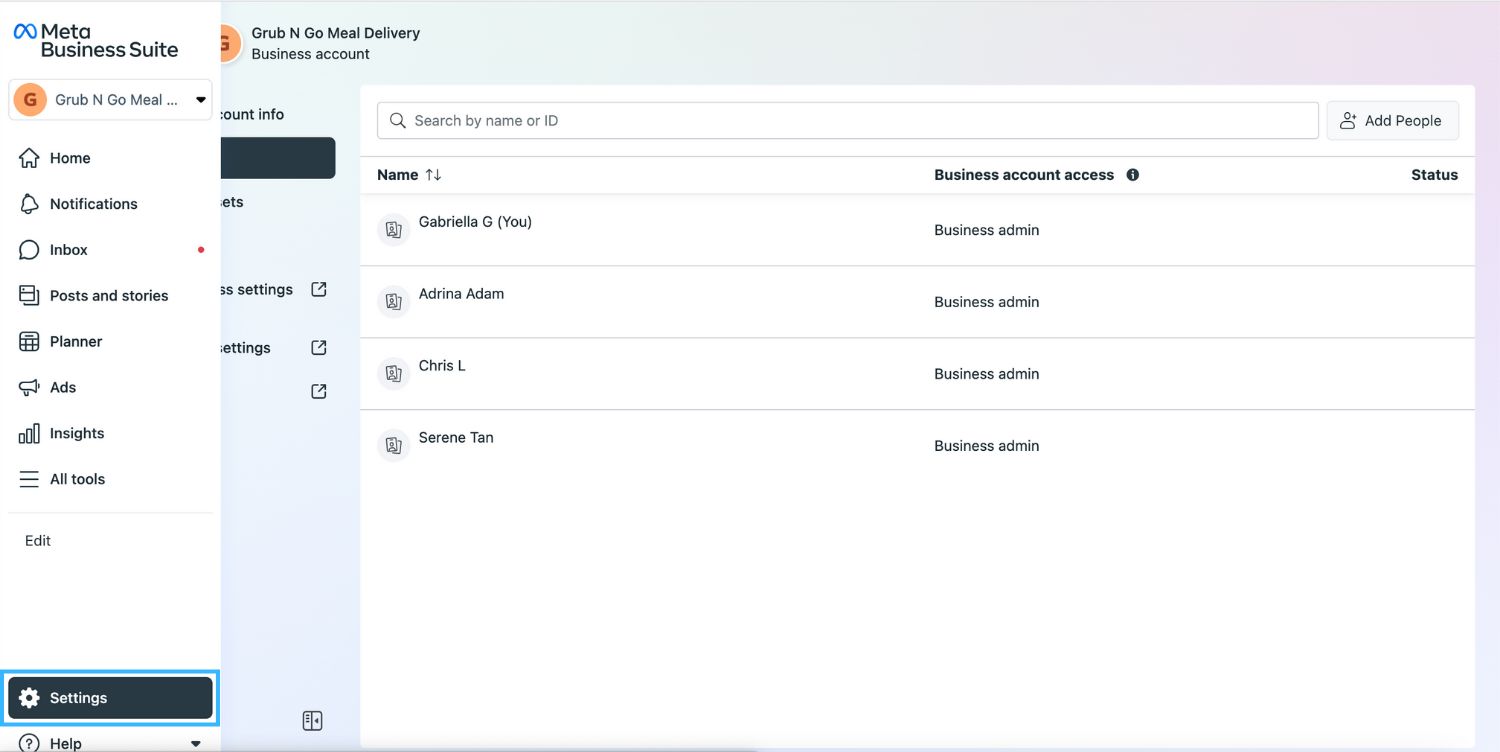
2. 单击 商业信息。您将在商业名称下看到您的 Facebook 业务管理器 ID。
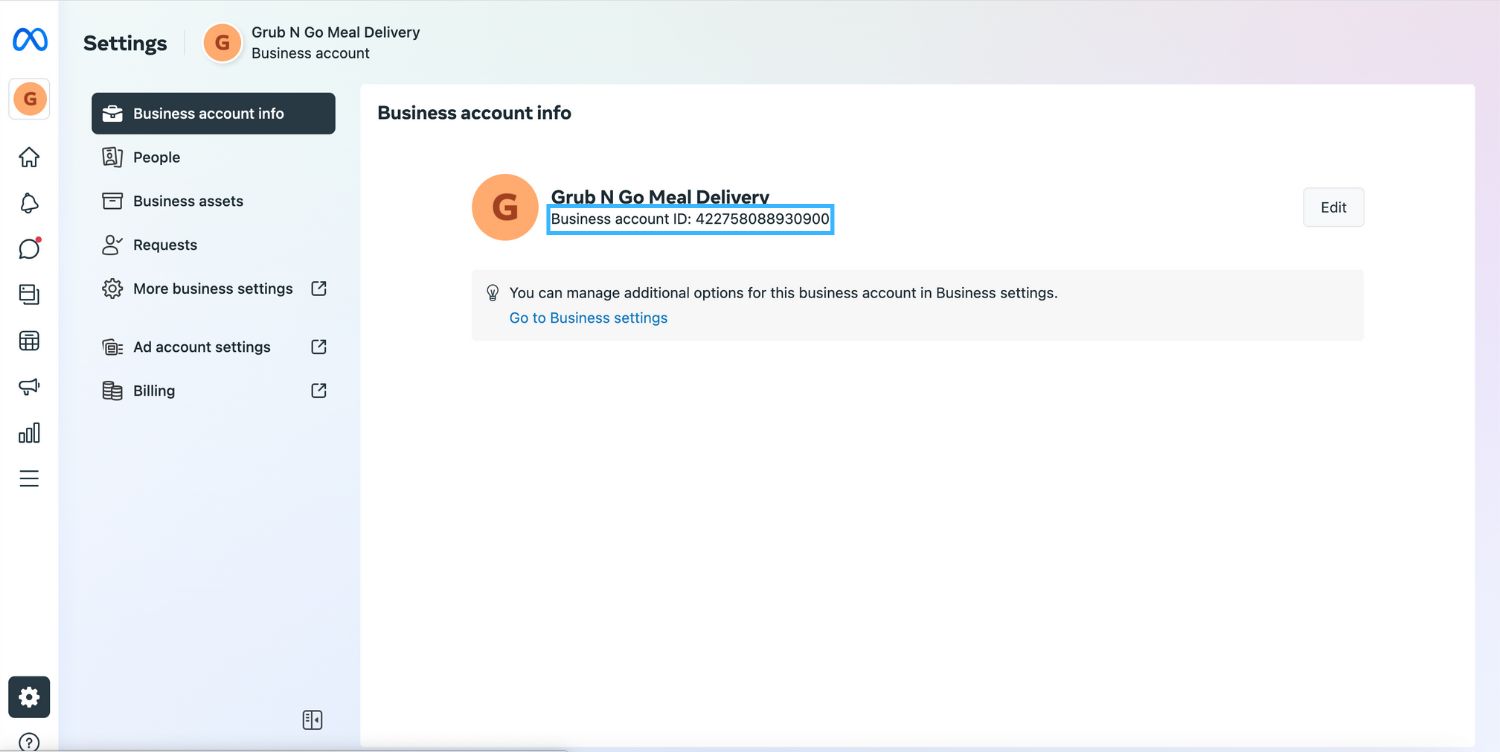
接下来,我们会向您展示如何在您的浏览器地址栏上找到您的 Facebook 业务管理器 ID。
打开 Meta Business Suite 并查看您的浏览器地址栏中的 URL。 您的企业ID是URL中企业_id= 之后的数字字符串。 复制该号码,而不是asset_id= 之后的号码,因为它指的是您的 Facebook 商务页面 ID。
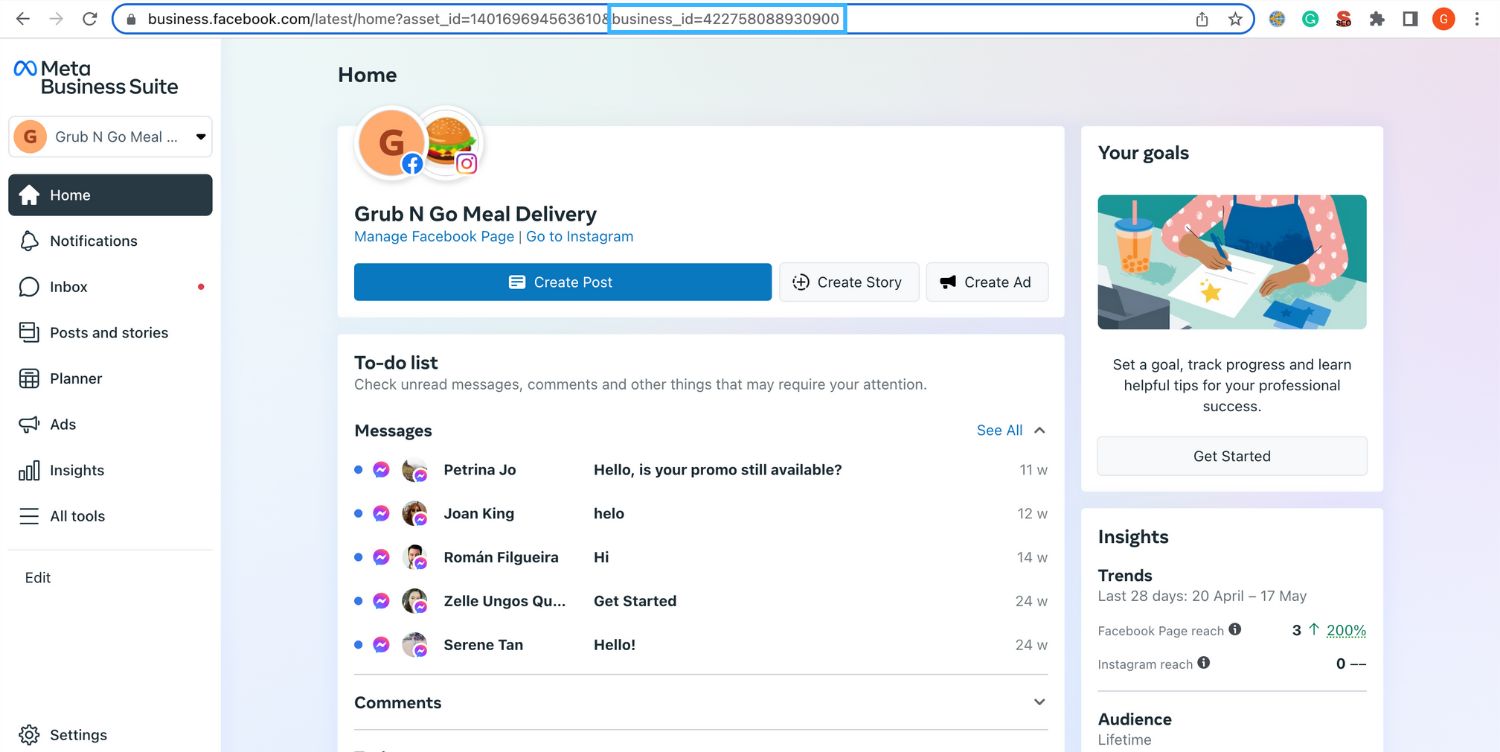
现在您知道在哪里可以找到您的 Facebook Business Manager ID,您可以开始 创建您的 WhatsApp Business API 帐户 并验证您的 Facebook Business Manager。
我们希望,这篇文章会有所帮助。 这里是一些你可能感兴趣的读物。
Gabriella 是 respond.io 的内容写作专员,自 2022 年以来,成为 WhatsApp 团队的首选权威。 Gabriella配备了通信学学士,提高了她作为网络托管公司营销专家的技能。 她对消息应用、SaaS 行业和客户行为的深入了解,使她的文章成为技术企业不可或缺的指南。